役所等に提出する用紙として、PDFでテンプレートが配布されていることがよくあります。
そういう場合に自分の名前やちょっとした情報など、「PDFに直接文字を入力できれば良いのになぁ」と思うことがあります。
ということで、今回はPDFに任意の文字を入力する方法をご紹介します!
Acrobat Reader
まず、使うソフトは普段PDFを閲覧するために使うAdobe Acrobatの無料版です。
ダウンロードしたPDFをAcrobatで開きます。
するとこのような画面が開くと思います。
入力と署名機能を使う
そしたら右にあるツール一覧から鉛筆マークの「入力と署名」を選びます。
abツールを使う
表示される画面の上部に「Iab」みたいなアイコンがあるので、これを選びます。
するとマウスカーソルがabみたいになるので、入力したい場所でクリックします。
そうすれば、画像のようにテキスト入力操作ができるようになります。
あとは任意の文字を入力し、確定したら右上の「閉じる」をクリックし、「名前を付けて保存」すれば完了です。
もちろん印刷すれば文字が入力された状態で印刷できます。
入力と署名ツールの使い方
ただ、この「入力と署名」ツールは自由度の低いツールなので、使い方にクセがあります。
まずフォントはゴシック系と明朝系が自動選択されます。全角文字が入力されたときは明朝に、半角のみのときはゴシックになります。
なので、例えば電話番号のように半角のみだけど明朝で入力したい場合は、全角スペースを入れると明朝で入力することが出来ます。
またフォントや文字位置の微調整が難しいので、文字入力のたびにドラッグで調整する必要があります。
まとめ
ということで、今回はAdobe Acrobat Readerを使ってPDFに文字を入力する方法についてご紹介しました。
今回ご紹介した「入力と署名」ツールは自由度が低く、フォントを自由に選んだりすることが出来ません。しかし、今まではテンプレートを印刷して手書きしていた提出用紙などをPCで文字入力できるようになるので、用途に合う場合はぜひこの機能を活用してみてください!


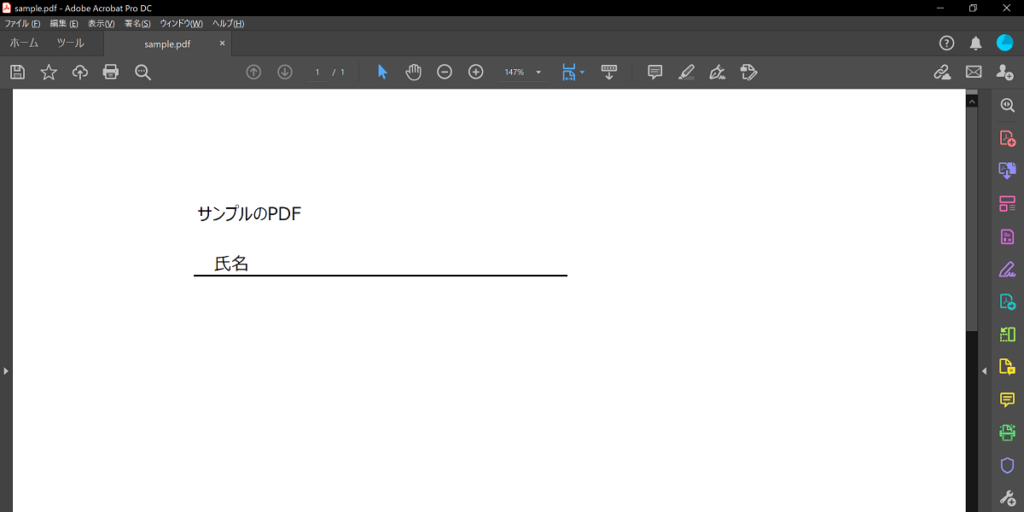
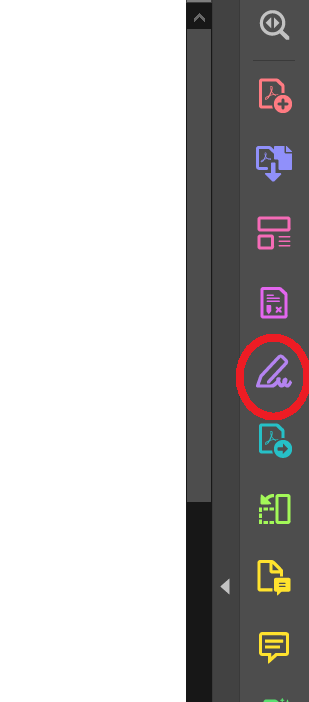
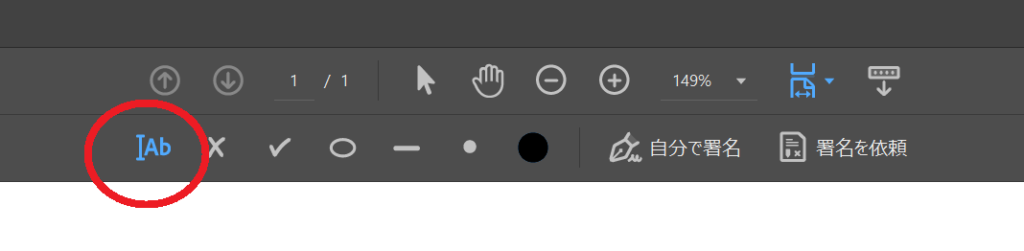
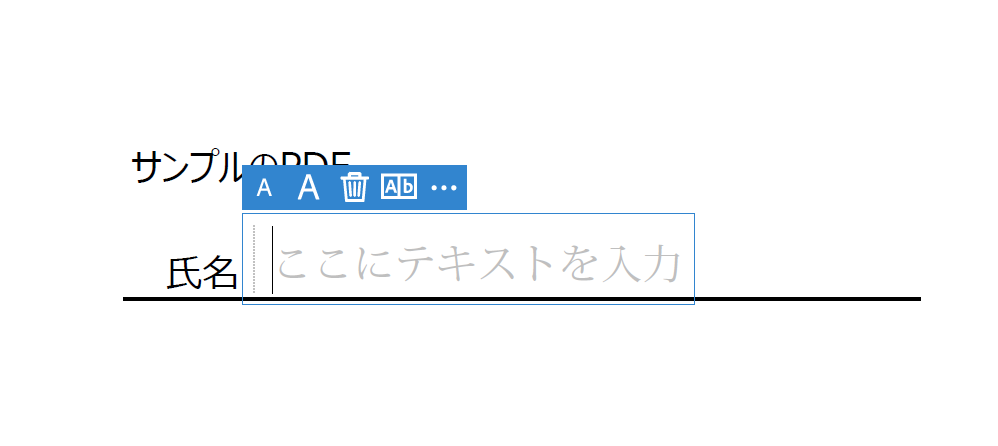
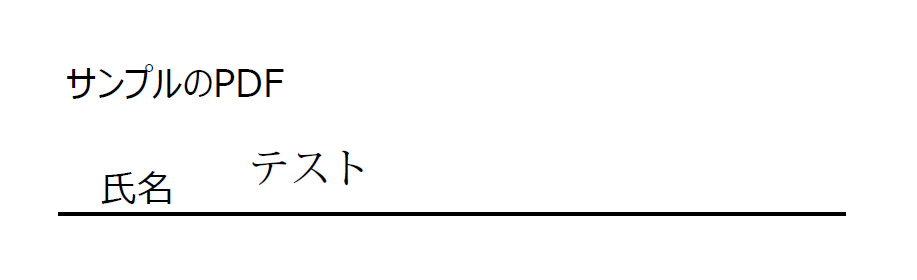
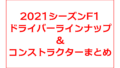

コメント